前回の記事 → 1800円のファーウエイP20liteが届いた!ocnモバイルoneへの乗り換え。
P20lite本体が届いたので、ocnでMNP回線を開通します。
手順としては、
スマホ端末本体に付いていた「MNP開通手続きのご案内」というチラシに従い、専用の開通手続きwebサイトにアクセスし、開通の申込みをします。開通までは、9:00〜20:59に申込み完了すればすぐに開通、それ以外なら翌9:00を目処に開通されます。開通する時に、申込時にocnから発行されたメールアドレスとパスワードが必要になります。
平日だと、開通してすぐに使えるには使えますが、セッティングに時間がかかるのでやはり休日の前など、最悪スマホが使えなくてもいい時に開通した方がいいと思います。
開通と同時に旧スマホからは電話と通信ができなくなります。旧スマホのアンテナアイコンがバツになったタイミングで、新スマホでモバイルデータ通信の設定を行います。
スマホ本体と一緒に届いたsimカードを新端末にセットし、使えるようにセッティングします。

P20liteと一緒に付いていた音声通話付きsimカード
ocnモバイルoneのサイトから端末セットで購入された方は、すでにAPN設定がされているのでそのまま使えるはずです。
僕もocnのサイトから購入してるので、設定など済んでいるはずでした。旧スマホのアンテナがバツになっているから開通はされているにもかかわらず、新スマホのアンテナもバツのママで電話が使えない状態になってしまいました。
色々設定を見直してみても、ちゃんと案内書の通りになっているのです。どうしたもんかと試しに再起動してみたら、アンテナマークがちゃんと出てきました。(このトラップで数時間消費…)
同じファーウェイ同士でののりかえだと、専用のアプリが使えて便利です。Phone Cloneというファーウェイ用のアプリがGoogle Playにあるので、新旧両方のスマホにインストールし実行すれば30分ほどで引越し完了。それぞれのアプリの設定はやりなおさなければいけませんが、アプリや写真などが楽に引越しできました
Honor6plusからP20liteに移行して、指紋認証&顔認証の素早さに驚かされました。
再起動した際などはpin入力必要ですが、普段の顔認証は爆速でロックが外れるのでもう前のpinコード入力には戻りたくなくなります。
P20liteの方が画面サイズはわずかに大きいはずなのですが、縦に長いせいか比べると狭い印象です。その分片手で操作したときの指の届きやすさは良くなっているわけです。
アプリの動きはさすがにキビキビしていて気持ちいいです。
Lineなど、携帯端末1台にしかセッティング出来ないアプリは、前のやり取りが引き継がれませんでした。やり方が別にあるのでしょうか…Lineはヘビーユーザーではないのであまり支障が出ないので深堀りしませんが。
とりあえずザッと引越し作業でした。
簡単になったとはいえ、アプリそれぞれの設定もやり直さなければならないので面倒なものです。
これからまた妻の新しい端末が来るので、同じ作業が待っています。2度目なので引っ掛かりは少なく行けるでしょう。
あと留守電は携帯会社のオプションを頼むと月300円かかり、格安simの手軽さが薄れるので、月額かからないやり方で留守電設定をしようと思います。それもちょっと大変なので、また次の記事にまとめることにします。



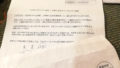
コメント